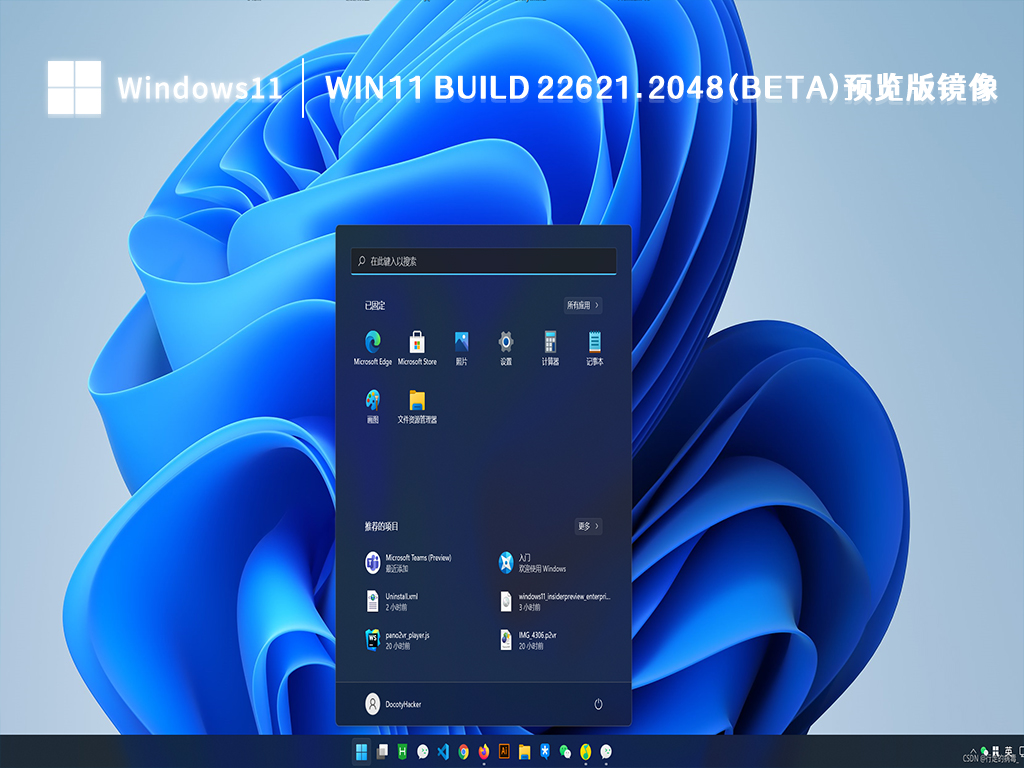电脑开机黑屏只有鼠标怎么解决下载
电脑在用久后,有可能出现开机后出现欢迎界面之后电脑屏幕直接黑屏了,只看到屏幕上面有一个鼠标图标可以移动。这种情况下重启也无法解决,那该怎么办呢?下面知识兔小编就教下大家电脑开机黑屏只有鼠标的解决方法。
一、通过任务管理器解决
1、出现这样的黑屏后,同时按下键盘快捷键Ctrl+Alt+Del,出现一个操作界面。
2、出现的界面,单击 启动任务管理器。
3、弹出的任务管理器后,我们点击文件选项,打开 运行新任务。
4、输入explorer.exe,然后知识兔确定。几秒后就可以正常使用了。
二、安全模式卸载显卡驱动
如果知识兔上诉第一种方法无法解决的可以尝试接下来的方案,很多朋友可能就是因为升级了显卡驱动导致黑屏的,那么下面看下具体操作吧。
1、重启电脑后马上按F8,接着出现高级启动界面,我们选中安全模式,回车确定进入。
2、右键单击我的电脑–属性–设备管理器,找到显示适配器,右键单击显卡驱动点击卸载。然后知识兔重启正常进入系统后,在安装显卡驱动(通过驱动精灵安装)。
三、一键重装软件
如果知识兔上面两种方法都没用的话,一般是因为系统文件丢失了,只能通过给电脑重装系统。首先准备一个8G空U盘和下载一键重装软件系统,通过一台正常的电脑制作U盘工具给这台电脑重装下就好了。
以上便是电脑开机黑屏只有鼠标的解决方法,希望能帮到大家。
下载仅供下载体验和测试学习,不得商用和正当使用。

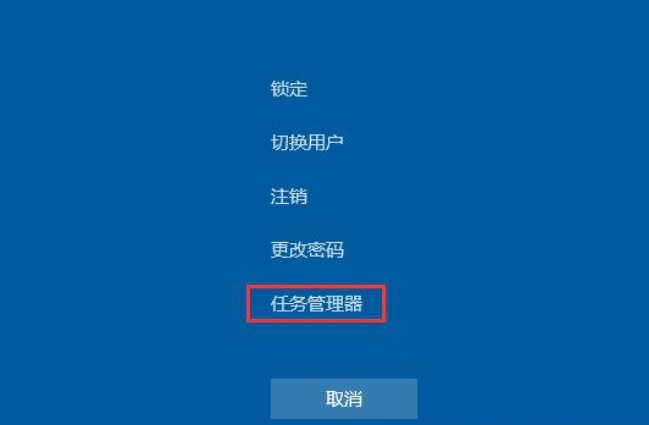
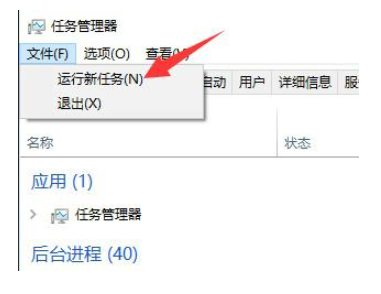
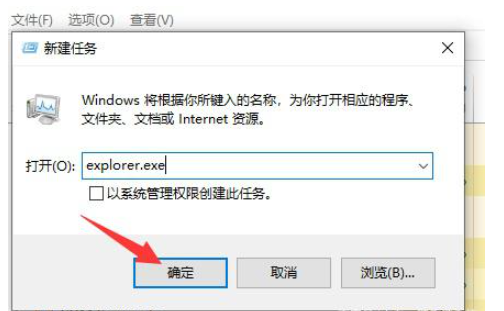
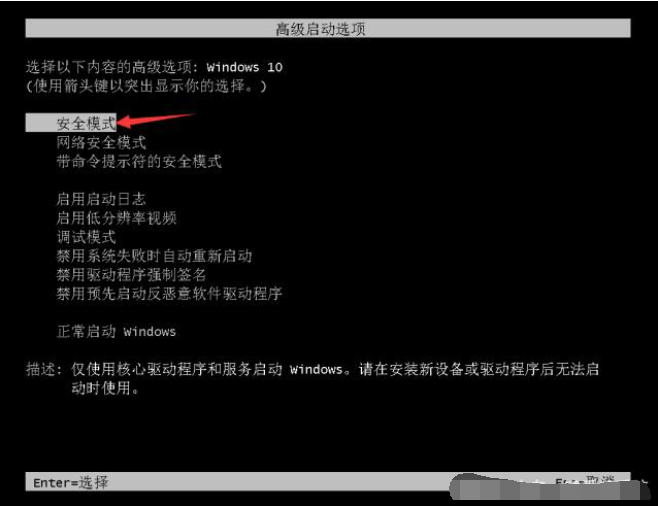
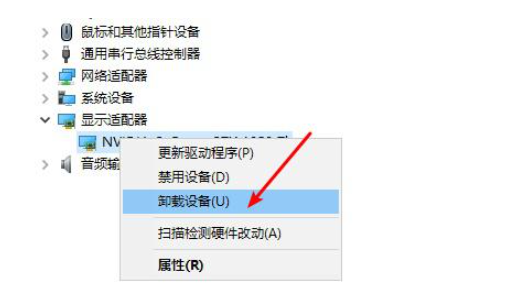


![PICS3D 2020破解版[免加密]_Crosslight PICS3D 2020(含破解补丁)](/d/p156/2-220420222641552.jpg)